Как удалить пользовательские форматы принтера
Обновлено: 17.05.2024
AutoCAD: файлы конфигурации плоттера или PC3-файлы позволяют без труда выполнить настройку и сохранить настройки для последующего использования. Настраивайте несколько файлов конфигурации для одного и того же плоттера, выбирая конфигурацию в диалоговом окне "Отрисовка".
PC3 используется в AutoCAD для хранения большинства параметров драйвера для отрисовки чертежей; он полезен, когда нужно иметь различные конфигурации настроек для одного и того же принтера. Проблемы могут возникать в случае, когда PC3-файлы, созданные одним пользователем, отправляются другому пользователю.
Предыдущие драйверы для более ранних моделей принтеров, таких как серия HP Designjet 500/4000/5000 позволяли пользователю задавать индивидуальные форматы бумаги посредством создания уникальных файлов формата PC3 и PMP для каждого из необходимых размеров бумаги. Эти файлы могли храниться в определенной папке на пользовательском сервере, где к ним обеспечивался общий доступ. Эти индивидуальные размеры бумаги и связанные с ними настройки могли также храниться в нескольких файлах стандартных шаблонов. Этот метод был вполне работоспособен.
Предыдущие версии драйверов имели ограничение на количество хранимых пользовательских форматов бумаги; это доставляло массу неудобств множеству наших клиентов. В последних версиях драйверов способ хранения форматов бумаги был изменен для того, чтобы решить эту проблему. Суть этих изменений в том, что размеры бумаги больше нельзя хранить в PC3-файлах.
Больше PC3-файлы не могут хранить информацию о размере бумаги, поэтому когда PC3-файл, содержащий параметры отрисовки, отсылается другому пользователю, индивидуальный размер бумаги не сообщается. Это удобно, когда заданы стандартные форматы листов, но когда пользователь задает индивидуальные размеры и пытается сохранить их в новом PC3-файле, а другие пользователи получают его, метод не работает; используется формат бумаги по умолчанию.
Предлагаемое решение: Использование форм в серверном драйвере
Задайте индивидуальный формат листа при помощи PC3-файла внутри ФОРМЫ в серверном драйвере, а затем все пользователи смогут установить драйвер с сервера. Пользовательская форма передается всем клиентам и работает, когда PC3-файлы становятся общими.
Подробное описание действий ДЛЯ СЕРВЕРА:
Пункт 1. Выберите принтер, который следует сделать общим.

Пункт 2. Откройте окно свойств общего принтера.

Пункт 3. Настройте права доступа пользователей к общему принтеру.
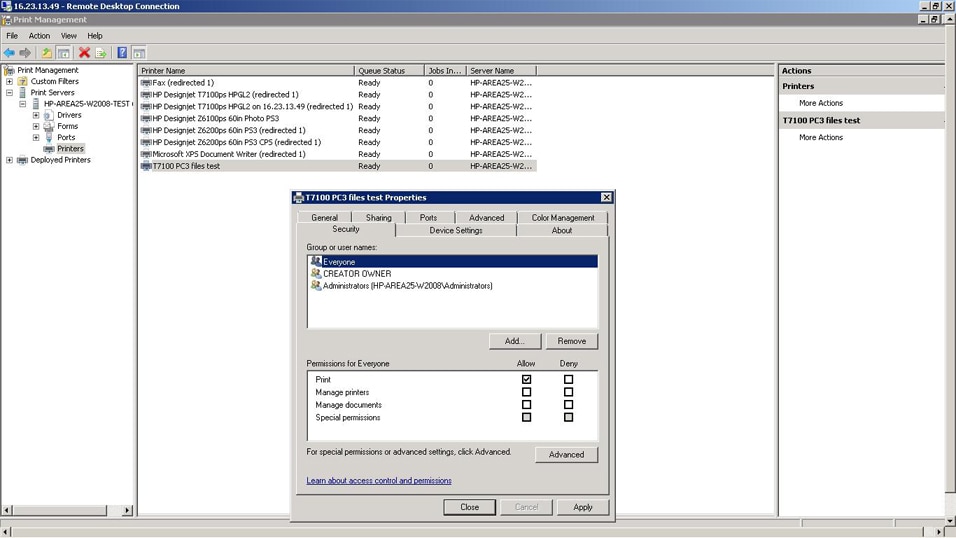
Пункт 4. Установите дополнительные драйверы, если они нужны.

Пункт 5. Перейдите в диспетчер форм сервера, чтобы создать форму, которая будет использоваться в общих PC3-файлах.

Пункт 6. Создайте новую форму для общего PC3-файла.

Пункт 7. Создайте новую форму на основе формы A0 (по умолчанию).

Пункт 8. Новая форма отображается в списке форм сервера.

Пункт 9. Создайте папку с общим доступом для раздачи PC3-файлов пользователям.

Пункт 10. Откройте общий доступ к папке и установите разрешения для всех пользователей.

Подробное описание действий НА КЛИЕНТСКОМ УСТРОЙСТВЕ:
Пункт 1. Войдите в систему с правами администратора и добавьте принтер с общим доступом.

Пункт 2. Добавьте принтер с общим доступом, используя IP-адрес сервера.

Пункт 3. Добавьте принтер; программа установки найдет драйверы.

Пункт 4. Добавьте принтер; программа установки загрузит и установит драйверы.

Пункт 5. - AutoCAD 2012: замените папку для PC3-файлов на папку на сервере и предоставьте общий доступ к ней; в главном меню выберите кнопку "Свойства".

Пункт 6. Добавьте общий путь при помощи кнопки "Добавить", затем используйте кнопку "Удалить", чтобы удалить путь по умолчанию, указывающий на локальный компьютер.

Пункт 7. В главном меню выберите пункт "Управление плоттерами", чтобы установить PC3-файл. Этот файл будет сохранен по новому пути, который был заранее выбран.

Пункт 8. Выберите пункт меню "Мастер добавления плоттера", чтобы создать новый PC3-файл.


Пункт 10. Выберите "Системный принтер" и нажмите "Далее".
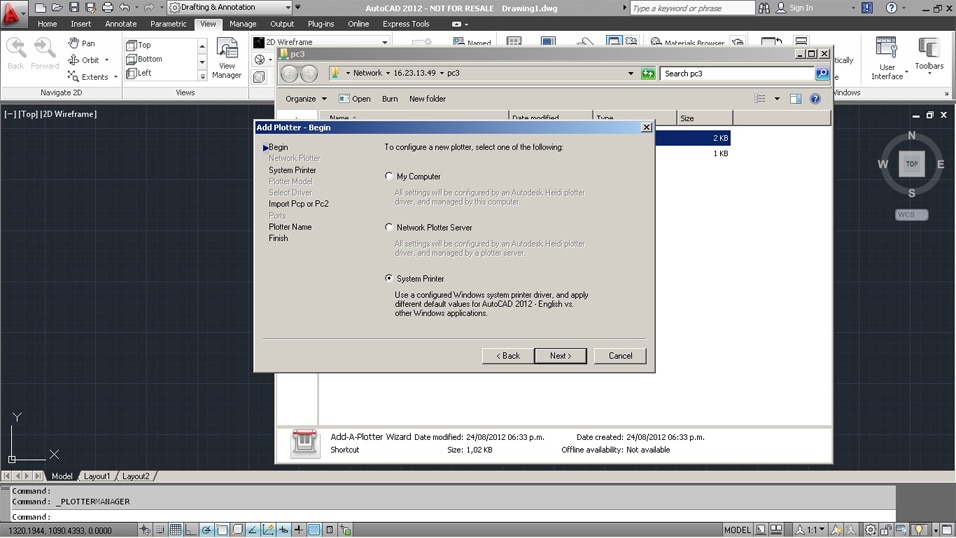
Пункт 11. Выберите "Системный принтер", установленный на локальном клиенте.
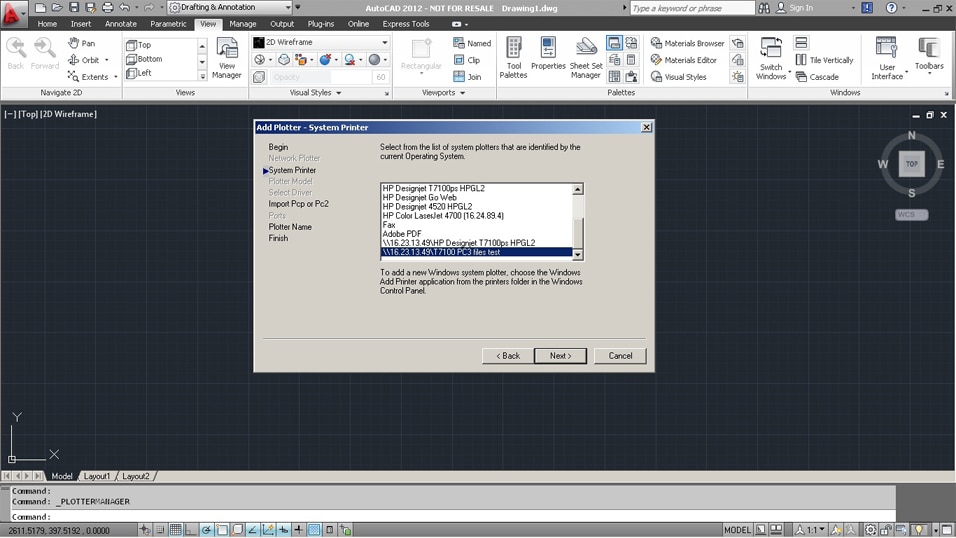
Пункт 12. Нажмите "Далее", чтобы создать новый файл конфигурации PC3.
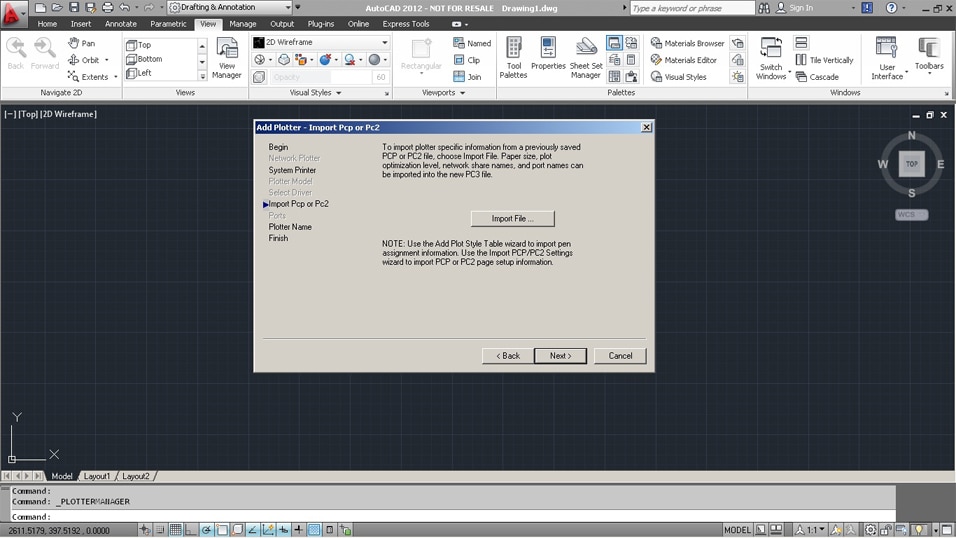
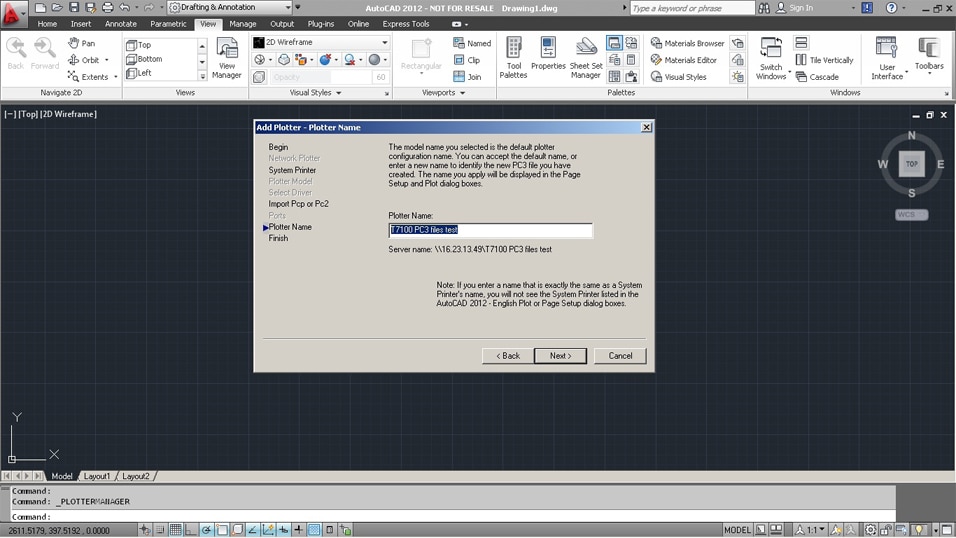
Пункт 14. Нажмите на " Редактировать конфигурацию плоттера ", чтобы выбрать форму на сервере.

Пункт 15. Нажмите на кнопку " Пользовательские настройки ", чтобы раскрыть диалоговое окно параметров драйвера принтера.

Пункт 16. В диалоговом окне свойств бумаги драйвера принтера нажмите кнопку "Пользовательский" и прокрутите список вниз, чтобы выбрать общедоступную форму на сервере.
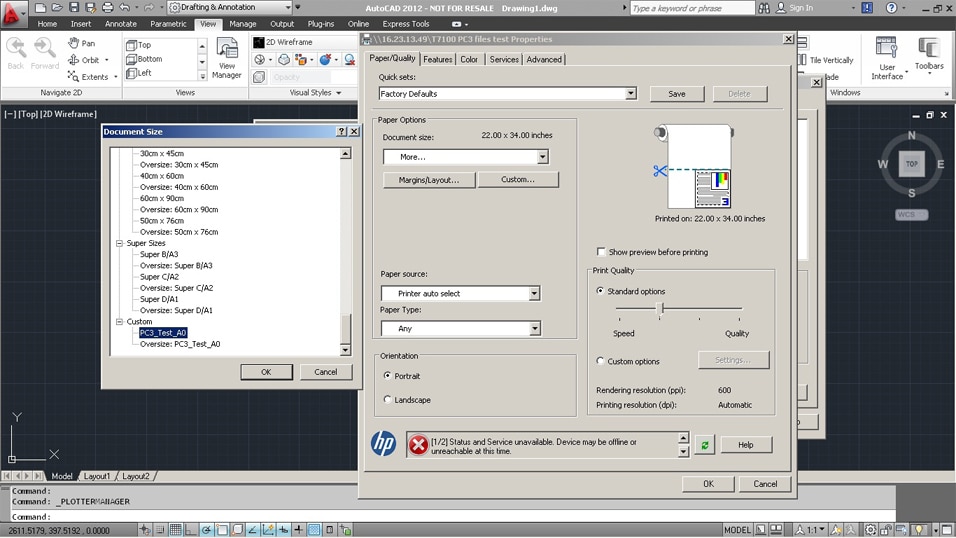
Пункт 17. Выберите размер документа и нажмите "ОК", чтобы вернуться в окно мастера.
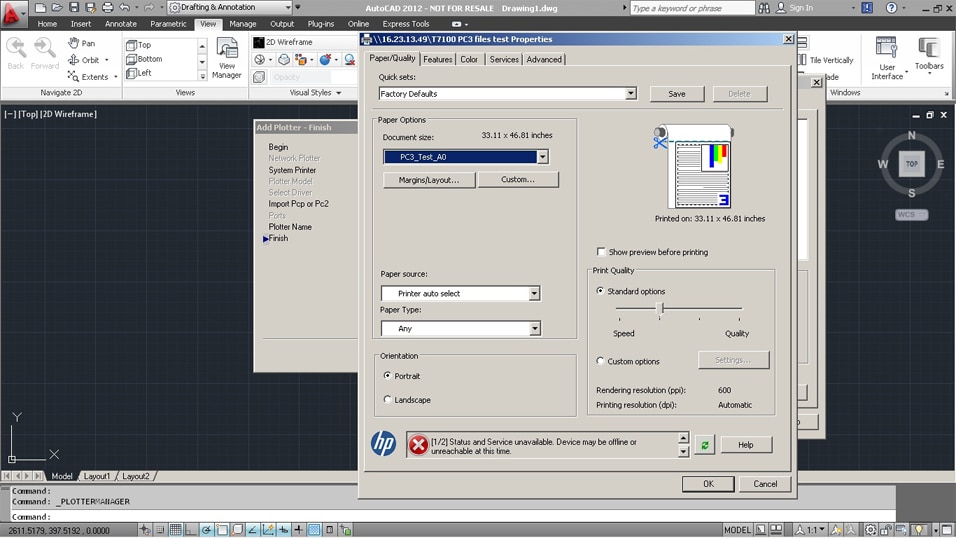
Пункт 18. Пользовательский формат листа выбран и будет использован в PC3-файле в качестве размера бумаги по умолчанию.

Пункт 19. Закройте мастер; новый PC3-файл отобразится в общей папке и с этого момента станет доступен другим пользователям.

Если PC3-файл используется без общей серверной формы, при попытке использовать файл придется внести в него изменения и сохранить файл заново.

Пункт 20. AutoCAD 2012 потребует обновить PC3-файл соответствующим устройством и зациклится, поскольку отсутствующая на локальном клиенте форма не будет найдена.
В Windows есть системные шаблоны принтера по умолчанию, которые нельзя удалить из диалогового окна свойств сервера печати. Есть ли другой способ их удаления? Мы никогда не будем использовать размеры страниц, такие как Envelope, B5 (JIS), US Std Fanfold и т. Д., И я хотел бы сохранить пользователей (и меня самих) от необходимости прокручивать большой длинный список шумов.

Наши серверы печати - это Windows Server 2003, если это имеет значение.
4 ответа
Моя первая мысль заключалась в том, чтобы убедиться, что это может быть выполнено с помощью Windows API, но согласно этого сайта о API-интерфейсе Win32 Printer Forms, его даже невозможно удалить программными формами:
Невозможно DeleteForm () для встроенной формы: он не работает с ERROR_INVALID_PARAMETER.
Однако следует сказать, что, учитывая, насколько Microsoft явно не хочет, чтобы вы это делали, вы открываете для себя проблемы с поддержкой и совместимостью.
Стандартные бумажные формы являются частью драйверов принтера и могут быть удалены вручную только из соответствующих файлов.
Вот руководство того, как я смог это сделать:
1. Откройте CMD в качестве администратора.
2.enter "printui /s /t2" (без кавычек)
3. В окне opend выберите принтер, для которого необходимо удалить бумажные формы, и нажмите «Свойства» внизу.
4. Посмотрите на перечисленные файлы в проводнике по указанному пути (возможно, C: \ Windows \ System32 \ spool \ drivers \ x64 \ 3)
5. Создайте резервную копию всех этих файлов (например, в папке на рабочем столе)
6.Откройте каждый из исходных файлов с помощью редактора (по одному за раз). Если он содержит читаемый код, нажмите Ctrl + F (чтобы открыть поиск) и введите одну из наиболее заметных бумажных форм, которые необходимо удалить (например, «Открытка», «Правовая», «Письмо . ») Если ни один из найденных слов не найден, закройте файл без сохранения и попробуйте следующий файл. (В моем случае я нашел их в файлах с расширением «.gpd» и «.inx» для физических принтеров, «.PPD» для моего PDF-Creator)
7. Когда запись найдена: Должен быть абзац с кодовыми блоками, указанными для всех бумажных форм. Некоторые примеры:
Удалите все такие блоки для всех нежелательных бумажных форм. Скорее всего, существует несколько абзацев, содержащих одинаковые блоки, поэтому продолжайте поиск файла и повторяйте, пока не будет найдено ни одного. Затем сохраните и закройте файл.
8.После того как каждый файл изменился, откройте любое документацию (например, Word, Excel . ) и проверьте, остались ли нежелательные бумажные формы в свойствах печати этого принтера.
-если все еще присутствует: вернитесь к шагу 6, найдите следующий файл.
-если нет: поздравляю! (Вернуться к шагу 3, если есть больше принтеров, чтобы избавиться от нежелательных форм).
- если есть проблемы: перезапишите последний отредактированный файл с резервной копией. (Возможно, вы допустили ошибку, поэтому попробуйте еще раз)
Надеюсь, это поможет. Ура!
Запустите процесс управления печатью (printmanagement.msc).
В разделе «Серверы печати /Формы» вы можете удалить формы принтера, но не встроенные формы.
Мне еще предстоит найти метод для удаления встроенных форм, поскольку мне тоже не нравится видеть весь этот «шум» в этом раскрывающемся списке.
На самом сервере печати формы находятся в реестре:
HKLM \ System \ CurrentControlSet \ Control \ Print \ Forms
(ПРИМЕЧАНИЕ. Я никогда не удалял формы самостоятельно, поэтому я должен сделать резервную копию ключа перед удалением и тестированием результатов).
Читайте также:

